Яндекс Карты на iPhone – это великолепное приложение, которое позволяет быстро и удобно найти нужное место и проложить маршрут. Однако, как и многие другие приложения, оно требует подключения к интернету для загрузки и отображения карт. Что же делать, если вы находитесь в зоне с плохим покрытием или вообще без сети? Тут на помощь приходит функция офлайн карт, которая позволяет загрузить карты заранее и использовать их без доступа к интернету.
Чтобы загрузить офлайн карты в Яндекс Картах на вашем iPhone, вам потребуется выполнить несколько простых шагов. Вот как это сделать:
Шаг 1. Обновите приложение
Перед тем, как приступить к загрузке офлайн карт, убедитесь, что у вас установлена последняя версия приложения Яндекс Карты. Чтобы обновить приложение, откройте App Store, найдите Яндекс Карты в списке установленных приложений и нажмите на кнопку "Обновить".
Шаг 2. Выберите область для загрузки
Откройте приложение Яндекс Карты на вашем iPhone и затем нажмите на значок "Меню" в левом верхнем углу экрана. В появившемся меню выберите пункт "Офлайн карты". Здесь вы увидите список доступных для загрузки областей.
Шаг 3. Загрузите карты
Найдите на карте интересующую вас область и нажмите на нее. Нажмите на кнопку "Загрузить", чтобы начать скачивание офлайн карт. Приложение Яндекс Карты загрузит выбранную область и сохранит ее на вашем iPhone.
Шаг 4. Используйте офлайн карты
Теперь, когда офлайн карты загружены и сохранены на вашем iPhone, вы можете использовать их без интернет-соединения. Если у вас нет покрытия сетью или вы не хотите использовать мобильные данные, просто откройте приложение Яндекс Карты и переключитесь в режим офлайн. Вы сможете просматривать карты, искать места и строить маршруты даже без доступа к интернету.
Загрузка офлайн карт в Яндекс Картах на iPhone – это отличный способ быть независимым от интернет-соединения и использовать приложение в любой ситуации. Следуйте простым шагам, которые мы описали выше, и вы сможете пользоваться Яндекс Картами даже в самых отдаленных уголках мира!
Зачем загружать офлайн карты в Яндекс Картах на iPhone?

Возможность загрузки офлайн карт в приложении Яндекс Карты на iPhone предлагает ряд преимуществ, которые могут быть полезными в различных ситуациях.
Во-первых, загрузка офлайн карт позволяет сохранить доступ к картам даже при отсутствии интернет-соединения. Это особенно полезно, если вы находитесь в месте с плохой сетевой связью или путешествуете в регионы, где интернет может быть недоступен. Загруженные карты остаются доступными в приложении, и вы можете просматривать их и использовать для навигации без необходимости подключения к сети.
Во-вторых, загрузка офлайн карт может помочь вам сэкономить трафик мобильного интернета. Вместо того чтобы каждый раз загружать карту по мере необходимости, вы можете заранее загрузить нужные вам регионы или города. Это позволит избежать лишних расходов на мобильный интернет и ускорит загрузку карты, так как она будет храниться на вашем устройстве.
В-третьих, загрузка офлайн карт может быть полезна при планировании путешествий. Вы можете заранее загрузить карты тех мест, которые собираетесь посетить, и они будут доступны вам даже без интернета. Это будет особенно полезно, если вы путешествуете заграницу и не хотите платить высокую роуминговую плату за использование интернета на мобильном устройстве.
Таким образом, загрузка офлайн карт в Яндекс Картах на iPhone - это удобный и полезный инструмент, который обеспечивает доступ к картам даже без интернета, помогает сэкономить трафик мобильного интернета и упрощает планирование путешествий. Не забудьте обновлять загруженные карты, чтобы ваши данные были актуальными!
Шаги для загрузки офлайн карт в Яндекс Картах на iPhone
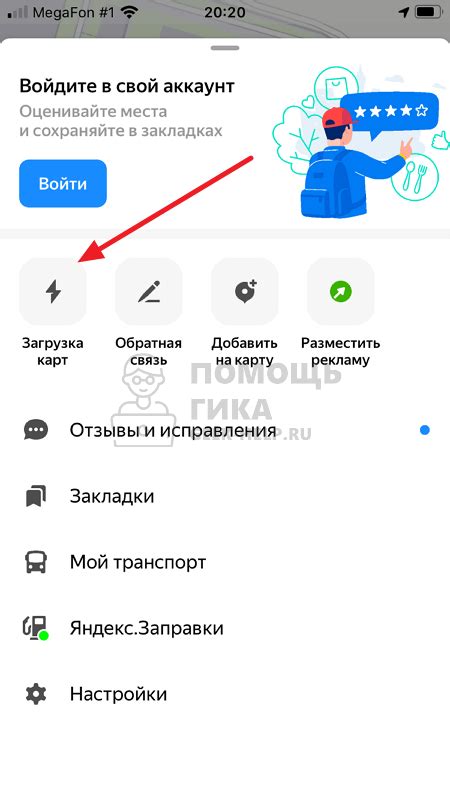
Чтобы иметь доступ к картам в Яндекс Картах без подключения к Интернету, вы можете загрузить офлайн карты на свой iPhone. Это полезно, если вы ожидаете туристическую поездку или собираетесь в отдаленное место без доступа к сети.
- Откройте приложение Яндекс Карты на своем iPhone.
- Нажмите на иконку "Три полоски" в левом нижнем углу экрана, чтобы открыть боковое меню.
- В боковом меню выберите раздел "Настройки".
- В настройках выберите пункт "Офлайн карты".
- Нажмите на кнопку "Загрузить" рядом с названием нужного города или региона, чтобы выбрать его для загрузки.
- При необходимости вы можете увеличить или уменьшить область загрузки карты, двигая и регулируя зеленый прямоугольник на экране.
- Чтобы увеличить область, нажмите на плюс ("+") в правом нижнем углу.
- Чтобы уменьшить область, нажмите на минус ("-") в правом нижнем углу.
- После настройки выберите кнопку "Загрузить" в правом верхнем углу экрана.
- Дождитесь, пока процесс загрузки завершится. Продолжайте ожидать, пока все нужные карты будут загружены.
Теперь у вас есть офлайн карты на вашем iPhone в Яндекс Картах. Вы можете использовать их в любое время без подключения к Интернету, что обеспечивает надежную навигацию даже в отдаленных районах.
Установите приложение Яндекс Карты на iPhone

Чтобы загрузить офлайн карты в Яндекс Картах на iPhone, вам потребуется установить приложение Яндекс Карты на свой смартфон. Это можно сделать, следуя простым инструкциям:
- Откройте App Store на вашем iPhone.
- В поисковой строке введите "Яндекс Карты" и нажмите на значок приложения Яндекс Карты, когда оно появится в результатах поиска.
- Нажмите на кнопку "Установить", а затем на кнопку "Открыть", когда загрузка приложения будет завершена.
- При первом запуске приложения вам может потребоваться предоставить разрешение на использование геолокации и доступ к вашим контактам. Разрешите доступ, чтобы приложение Яндекс Карты работало корректно.
Теперь вы успешно установили приложение Яндекс Карты на свой iPhone и готовы приступить к загрузке офлайн карт.
Откройте Яндекс Карты на iPhone
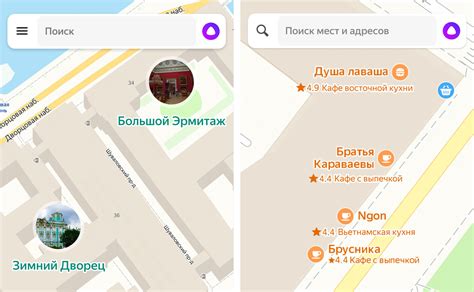
Для загрузки офлайн карт в Яндекс Карты на iPhone, вам сначала необходимо открыть приложение на своем устройстве. Вот простая инструкция по открытию Яндекс Карты:
- Найдите иконку Яндекс Карты на главном экране вашего iPhone. Обычно она располагается на одной из главных страниц или в папке «Утилиты».
- Нажмите на иконку Яндекс Карты, чтобы открыть приложение.
- После запуска приложения вы увидите карту вашего текущего местоположения.
Теперь вы можете переходить к настройке офлайн карт и загрузке нужных вам областей.
Выберите карту для загрузки на iPhone
Для загрузки офлайн карт в приложении Яндекс.Карты на iPhone вам необходимо выбрать конкретную область, которую вы хотите загрузить. Это позволит вам использовать карту даже в тех местах, где отсутствует Интернет.
Перед загрузкой карты убедитесь, что у вас есть достаточно места на устройстве, так как некоторые области занимают много места. Также помните, что загрузка больших карт может занять некоторое время.
Чтобы выбрать карту для загрузки, выполните следующие шаги:
- Откройте приложение Яндекс.Карты на вашем iPhone.
- Нажмите на значок "Меню", расположенный в левом нижнем углу экрана.
- В открывшемся меню выберите пункт "Оффлайн-карты".
- На экране Оффлайн-карты вы увидите список доступных для загрузки карт. Пролистайте список вниз, чтобы увидеть все доступные области.
- Выберите нужную вам область, нажав на нее.
- На экране выбранной области нажмите на кнопку "Загрузить".
- Подождите, пока карта загрузится на ваш iPhone.
Когда загрузка будет завершена, вы сможете использовать офлайн карту на своем iPhone даже без доступа к Интернету. Просто откройте приложение Яндекс.Карты и выберите загруженную область.
Загрузка офлайн карт в Яндекс.Картах на iPhone является удобной функцией, которая позволяет вам экономить мобильный интернет и использовать карты в любом месте и в любое время. Не забудьте периодически обновлять загруженные карты, чтобы получить актуальные данные.
Нажмите на кнопку загрузки карты на iPhone
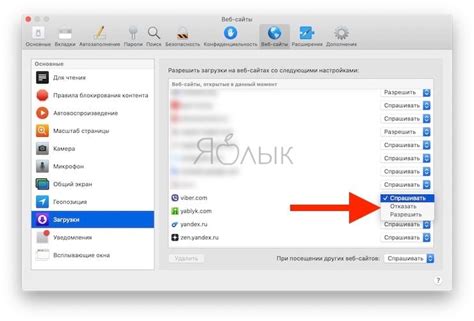
Чтобы загрузить офлайн карты в Яндекс Картах на iPhone, вам потребуется нажать на специальную кнопку загрузки карты. Эта функция позволяет скачать карту и использовать ее без доступа к интернету.
Для начала откройте приложение Яндекс Карты на вашем iPhone. Затем выберите интересующую вас область или локацию, которую вы хотите загрузить для использования офлайн.
После выбора области откроется новое окно с картой. В правом верхнем углу экрана вы увидите значок загрузки, обозначенный стрелкой вниз. Нажмите на эту кнопку загрузки.
После нажатия на кнопку загрузки появится окно с настройками загрузки карты. Вы можете выбрать уровень детализации карты, а также указать размер загружаемой области. После выбора настроек нажмите на кнопку "Загрузить".
Процесс загрузки карты начнется, и вы сможете отслеживать прогресс загрузки на экране. После завершения загрузки вы сможете использовать скачанную карту офлайн в приложении Яндекс Карты на iPhone.
Загрузка офлайн карт в Яндекс Картах на iPhone - удобный способ иметь доступ к картам без подключения к интернету. Следуйте приведенным выше шагам, чтобы скачать и использовать карты офлайн на вашем iPhone.
Как обновлять офлайн карты в Яндекс Картах на iPhone?

Если вы предпочитаете использовать офлайн карты в Яндекс Картах на своем iPhone, вам может потребоваться периодически обновлять эти карты, чтобы быть в курсе последних изменений и обновлений.
Для обновления офлайн карт в Яндекс Картах на iPhone выполните следующие шаги:
- Откройте приложение Яндекс Карты на своем iPhone.
- Нажмите на иконку меню в верхнем левом углу экрана.
- Выберите пункт "Настройки" в меню.
- Прокрутите вниз и выберите "Офлайн регионы".
- Выберите регион, карты которого вы хотите обновить.
- Нажмите на кнопку "Обновить" рядом с выбранным регионом.
- Подождите, пока обновление будет завершено.
- После завершения обновления вы сможете использовать обновленные офлайн карты без подключения к Интернету.
Обновление офлайн карт в Яндекс Картах на iPhone поможет вам иметь актуальные карты, даже когда вы находитесь вне зоны покрытия сети.
Учтите, что обновление офлайн карт может занимать некоторое время и требовать подключение к Wi-Fi для скачивания обновлений.
Теперь вы знаете, как обновлять офлайн карты в Яндекс Картах на iPhone и всегда оставаться в курсе последних изменений и обновлений.
Как удалять офлайн карты в Яндекс Картах на iPhone?

Возможность загрузки офлайн карт в приложении Яндекс Карты на iPhone позволяет использовать карты без доступа к Интернету. Однако, если вам больше не понадобилась определенная офлайн карта, вы можете ее удалить, освобождая место на вашем устройстве. Для этого:
- Откройте приложение «Яндекс Карты» на вашем iPhone.
- Находясь на основном экране карт, нажмите на значок с боковым меню в левом верхнем углу.
- В открывшемся меню выберите пункт «Мои карты».
- На экране «Мои карты» вы увидите все загруженные ранее офлайн карты.
- Чтобы удалить конкретную карту, смахните ее название влево.
- Нажмите на кнопку «Удалить», которая появится слева от карты.
После нажатия на кнопку «Удалить», выбранная офлайн карта будет удалена с вашего iPhone и освободит дополнительное место на устройстве. Теперь вы можете повторить процесс загрузки других офлайн карт или продолжить использование приложения Яндекс Карты онлайн.
Ограничения по загрузке офлайн карт в Яндекс Картах на iPhone
При использовании функции загрузки офлайн карт в Яндекс Картах на iPhone, следует учитывать некоторые ограничения:
1. Ограниченное количество карт
В зависимости от доступной памяти на вашем iPhone, вы можете загрузить только определенное количество офлайн карт. Для загрузки большого количества карт вам может потребоваться освободить дополнительное место.
2. Ограничения по размеру карты
Размер каждой офлайн карты также ограничен. Большие карты могут занимать значительное количество памяти на вашем iPhone и требовать больше времени для загрузки.
3. Ограниченный период действия
Загруженные офлайн карты имеют ограниченный период действия. По истечении этого периода, карты автоматически удаляются из памяти вашего устройства. Поэтому, если вам необходимо использовать офлайн карты, регулярно обновляйте их, чтобы избежать истечения срока действия.
4. Невозможность обновления карты в режиме офлайн
После загрузки офлайн карты в Яндекс Картах на iPhone, вы не сможете обновить ее без доступа к Интернету. Если вы хотите получить актуальные данные, вам придется удалить существующую офлайн карту и загрузить новую.
И учтите, что некоторые дополнительные функции, доступные в режиме онлайн, такие как прокладывание маршрута или поиск объектов, могут быть недоступны в режиме офлайн.